Reconfigurar as configurações de rede geralmente resolve!
- O Event ID 16 nos logs de erro é gerado em PCs conectados a um domínio, principalmente devido a problemas de rede.
- Para alguns usuários, o Adobe Reader ou máquinas virtuais também criaram instâncias do log.
- Para corrigir as coisas, execute o aplicativo como administrador, redefina as configurações de rede ou faça uma atualização no local, entre outras soluções.
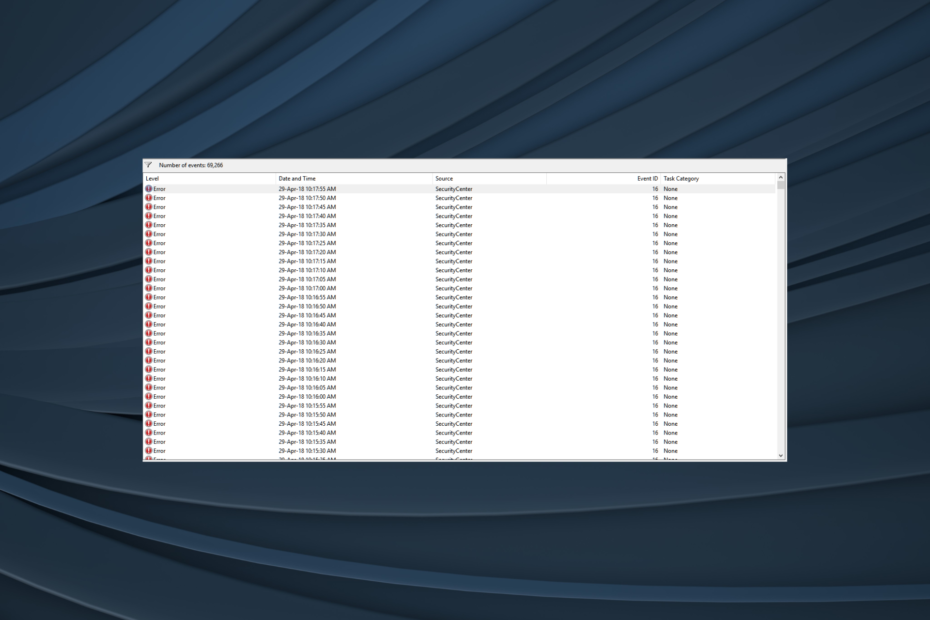
xINSTALE CLICANDO NO ARQUIVO PARA DOWNLOAD
- Baixe e instale o Fortec no seu PC.
- Inicie a ferramenta e Iniciar digitalização
- Clique com o botão direito em Reparar, e corrija-o em alguns minutos.
- 0 os leitores já baixaram o Fortect até agora este mês
Se você fosse
verifique os logs de erro no Windows, há muitos deles. A maioria deles é irrelevante, não exigindo atenção. Mas alguns são críticos e precisam ser resolvidos imediatamente. Um deles é o Event ID 16, que incomoda os usuários há muito tempo.O erro geralmente é gerado em computadores que fazem parte de um domínio. No entanto, há instâncias de aplicativos que criam a ID de evento 16 no Windows. Abobe Reader era um deles. Então, vários Máquinas virtuais, incluindo VMWare, também levam ao erro.
Se você encontrar um erro em qualquer um desses casos, continue lendo para descobrir como colocar as coisas em funcionamento.
O que causa a identificação do evento 16?
Aqui estão alguns motivos pelos quais os usuários encontram o erro no Visualizador de Eventos no Windows:
- Configurações de rede mal definidas: o erro aparece quando o Windows não consegue se conectar ao serviço de atualização automática e isso geralmente ocorre devido a configurações de rede incorretas.
- Arquivos de sistema corrompidos: Quando o PC tiver arquivos de sistema corrompidos, afeta o funcionamento básico e desencadeia uma série de erros, incluindo um Tela azul da morte.
- Permissões ausentes: alguns aplicativos exigem privilégios administrativos para executar funções vitais e, se as permissões não forem concedidas, você poderá encontrar a ID de evento 16 gerada nos logs de erro.
- Problemas com o DNS: DNS ou sistema de nome de domínio é vital do ponto de vista da rede, e se o que está sendo usado parar de funcionar, este Event ID pode ser registrado.
Como corrijo a ID de evento 16 no Windows?
Antes de irmos para as soluções um pouco complexas, aqui estão algumas rápidas para tentar:
- Reinicie o computador e verifique se ele ainda está gerando a ID de evento 16.
- Instale todas as atualizações pendentes do Windows. Além disso, se for um erro relacionado ao aplicativo, baixe a versão mais recente.
- Para usuários que enfrentam problemas de hardware, verifique se ele está conectado corretamente e se não está com defeito.
Se nenhuma funcionar, passe para as correções listadas a seguir.
1. Execute o aplicativo como administrador
- Clique com o botão direito do mouse no iniciador do programa que está gerando o erro e selecione Propriedades.
- Agora, navegue até o Compatibilidade guia e marque a caixa de seleção para Execute este programa como administrador.
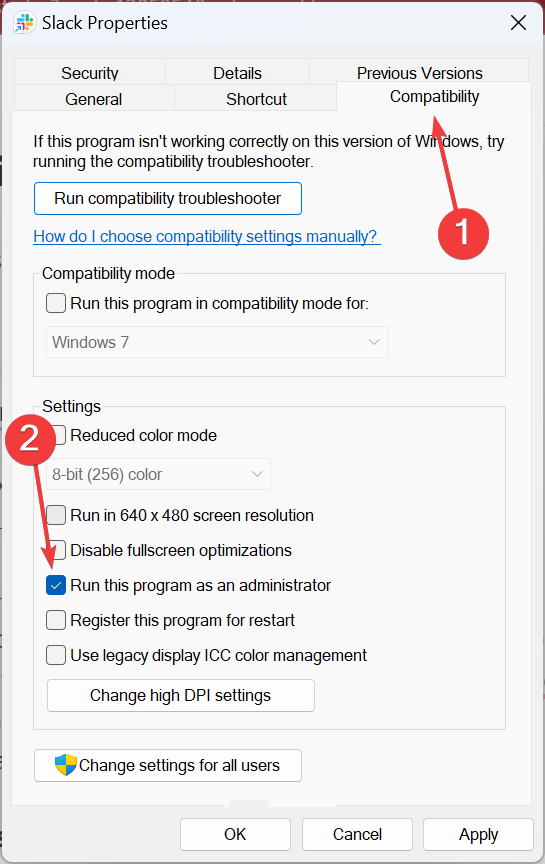
- Feito isso, clique em Aplicar e OK para salvar as alterações.
Muitas vezes, uma solução rápida para o Event ID 16 é execute o programa com privilégios administrativos. Isso fornece as permissões relevantes para executar as ações críticas.
2. Repare os arquivos de sistema corrompidos
- Imprensa janelas + R abrir Correr, tipo cmd, e bateu Ctrl + Mudança + Digitar.
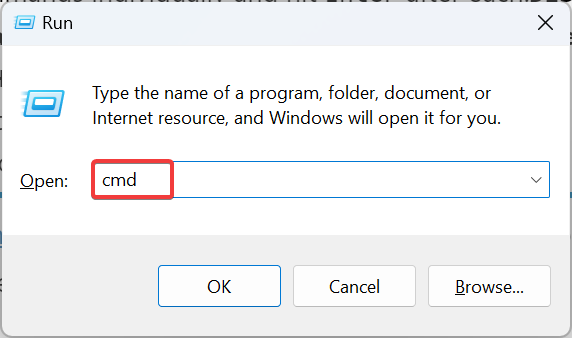
- Clique Sim no UAC incitar.
- Agora, cole os seguintes comandos individualmente e pressione Digitar após cada:
DISM /Online /Cleanup-Image /CheckHealthDISM /Online /Cleanup-Image /ScanHealthDISM /Online /Cleanup-Image /RestoreHealth - Depois de concluído, execute este comando para a verificação SFC:
sfc /scannow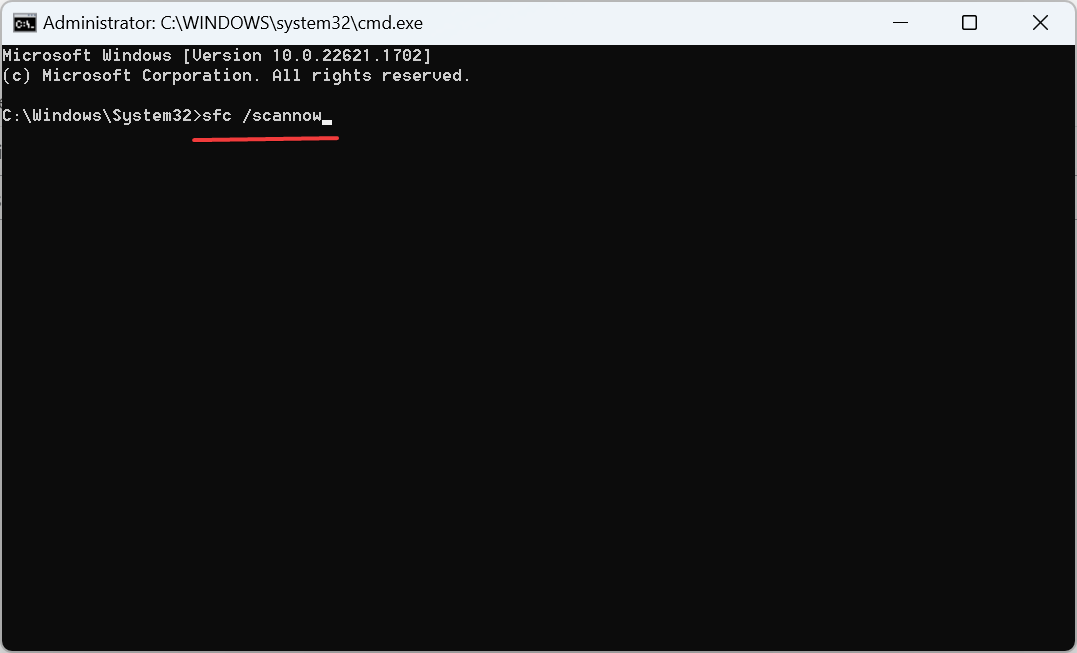
- Por fim, reinicie o computador para que as alterações entrem em vigor.
Das muitas questões, arquivos de sistema corrompidos são aqueles que muitas vezes são difíceis de solucionar. Mas com o ferramenta DISM e varredura SFC, você pode facilmente substituir os arquivos corrompidos pela cópia em cache.
Como alternativa, é mais eficaz usar uma solução personalizada para problemas do Windows envolvendo arquivos corrompidos ou outros problemas de desempenho.
3. Alterar o servidor DNS
- Imprensa janelas + R abrir Correr, tipo ncpa.cpl no campo de texto e pressione Digitar.
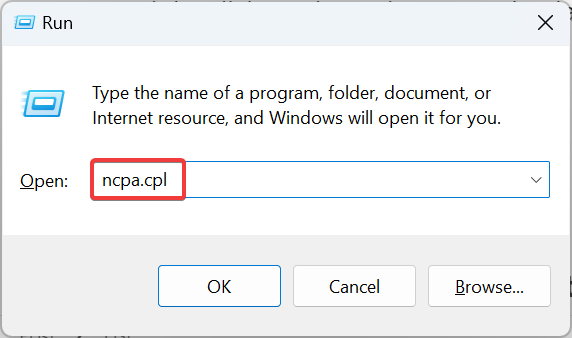
- Clique com o botão direito do mouse no adaptador de rede ativo e selecione Propriedades.
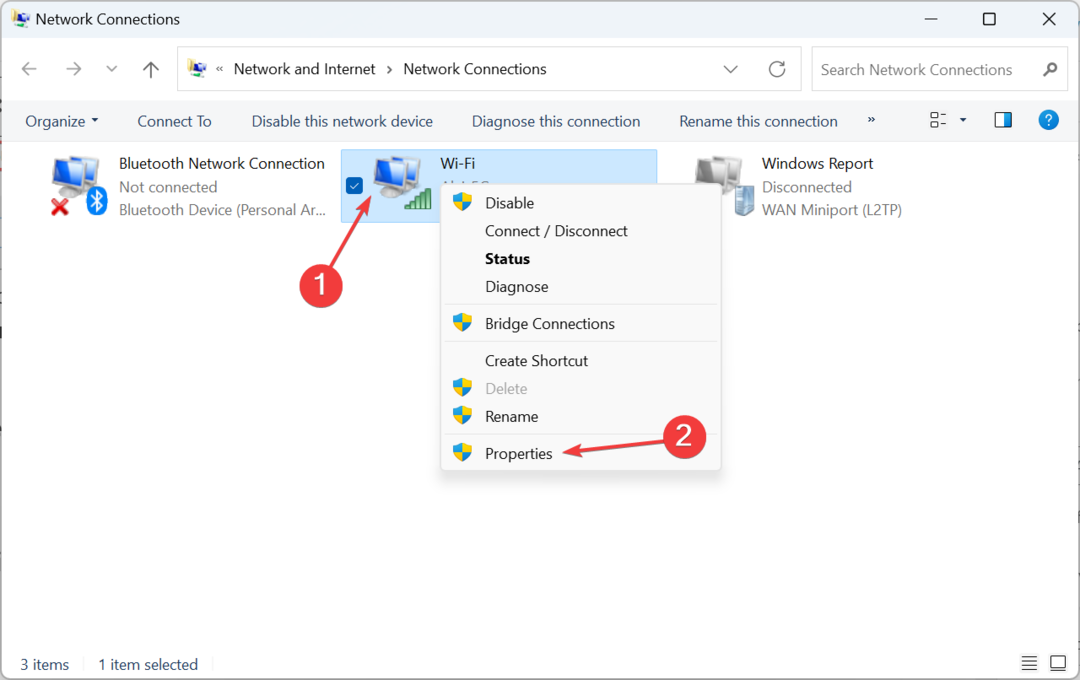
- Selecione Protocolo de Internet versão 4 (TCP/IPv4), e clique em Propriedades.
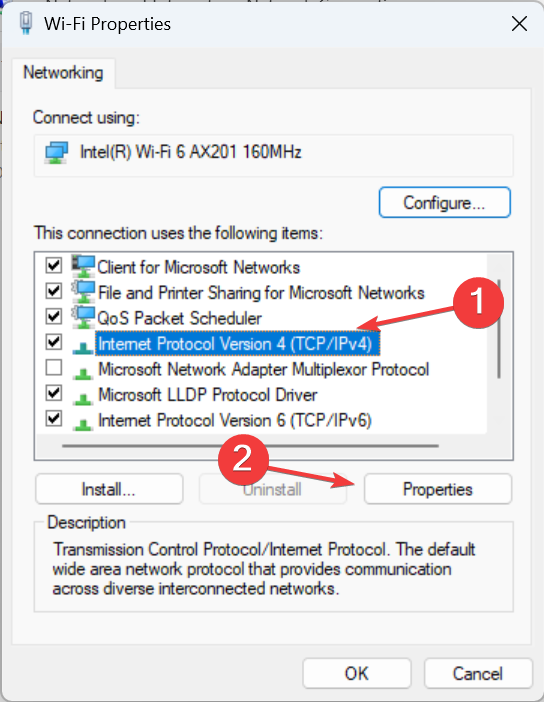
- Agora, selecione Use os seguintes endereços de servidor DNSe insira o seguinte no campo de texto:
- Servidor DNS preferido: 8.8.8.8
-
Servidor DNS alternativo: 8.8.4.4
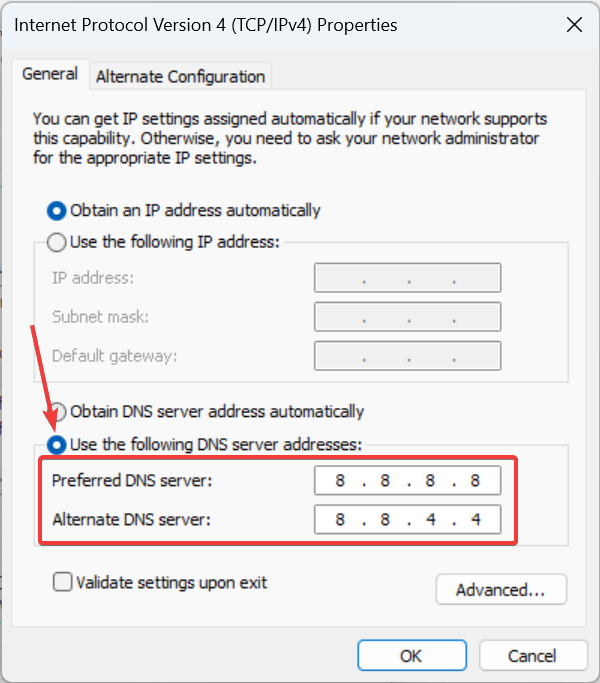
- Feito isso, clique OK em todas as janelas subseqüentes para salvar as alterações.
Caso seja um problema de rede responsável pela ID de evento 16, sua abordagem principal deve ser alterar o servidor DNS. Nós costumavamos DNS público do Google, mas você pode usar qualquer outro, desde que seja confiável e livre de erros.
4. Atualize os drivers
- Imprensa janelas + x para abrir o Usuário avançado menu e selecione Gerenciador de Dispositivos da lista.
- Localize o dispositivo afetado, clique com o botão direito nele e selecione Atualizar driver.
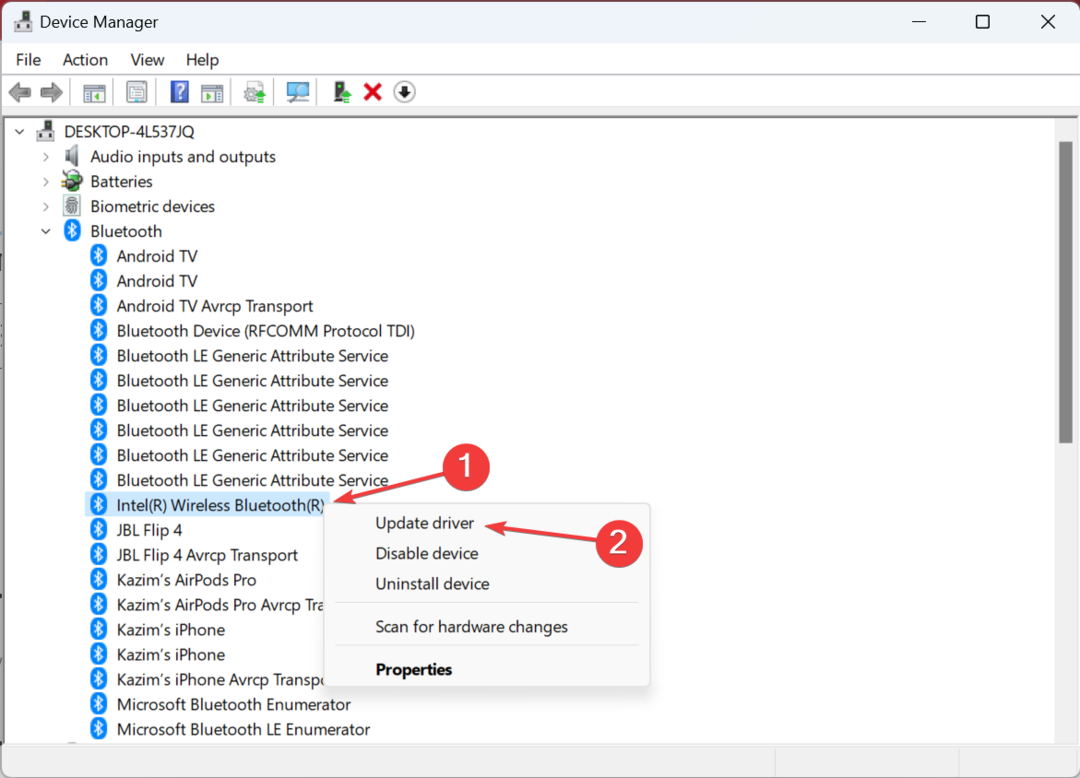
- Agora, selecione Pesquise drivers automaticamente e deixe o Windows instalar o melhor disponível localmente.
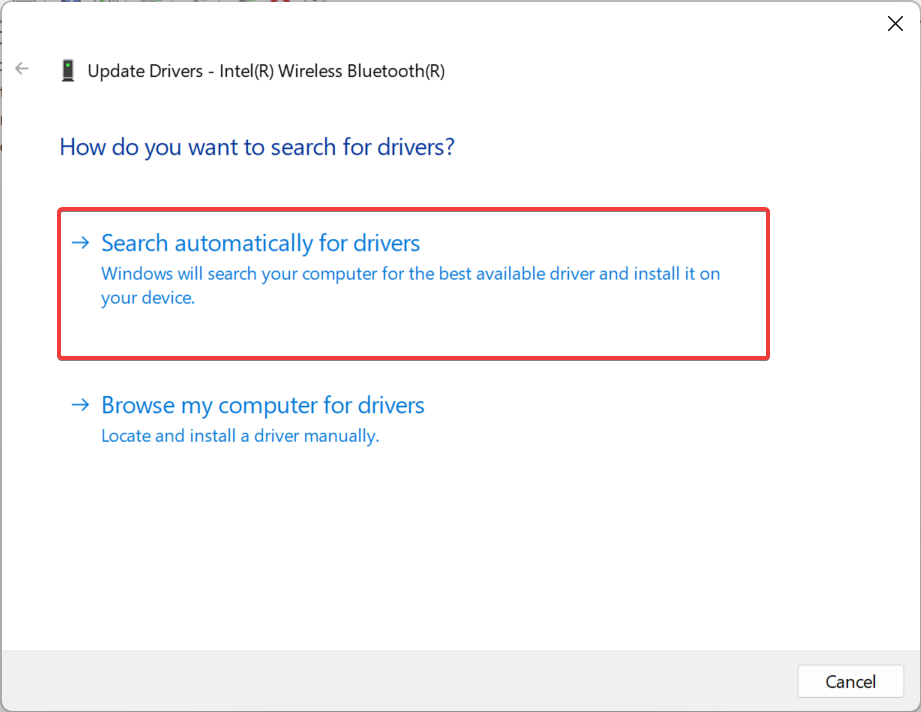
- Feito isso, reinicie o computador.
Alguns usuários relataram a geração do ID de evento 16 ao conectar um dispositivo ao computador via Bluetooth. Pode ser com outros adaptadores também. E uma solução rápida é atualize os drivers do bluetooth.
Além disso, se o Windows não conseguir encontrar um automaticamente, você sempre pode instalar manualmente o driver do site do fabricante.
5. Execute o serviço Windows Management Instrumentation
- Imprensa janelas + S abrir Procurar, tipo Serviços no campo de texto e clique no resultado da pesquisa relevante.
- Localize o Instrumentação de gerenciamento do Windows serviço, clique com o botão direito sobre ele e selecione Propriedades.
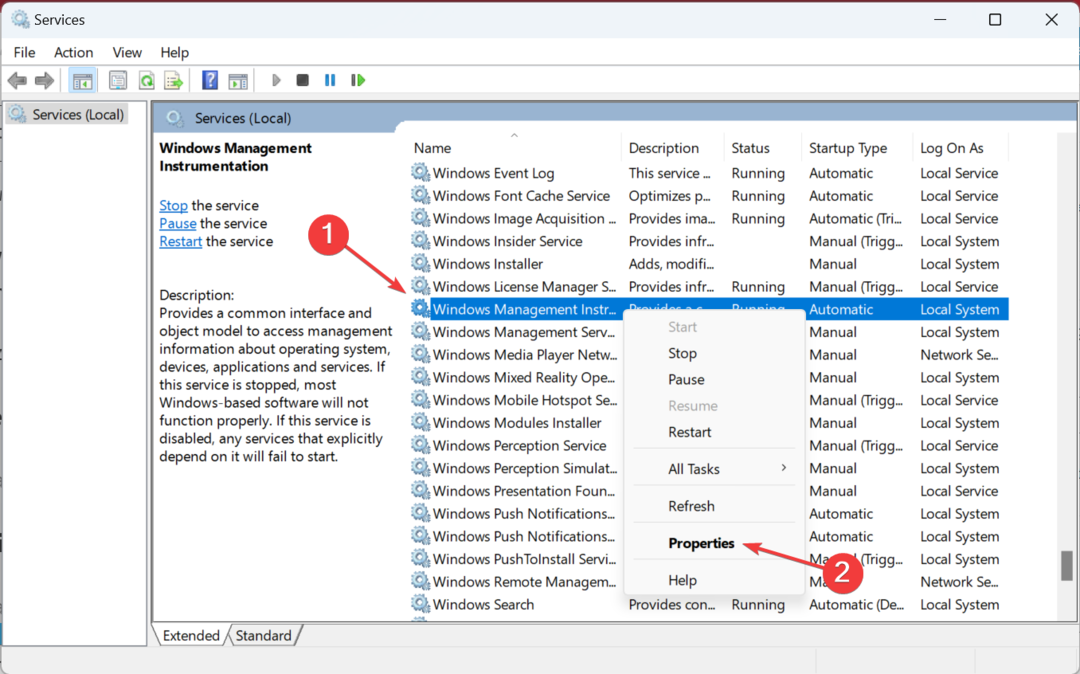
- Selecione Automático de Tipo de inicialização menu suspenso e clique em Começar se o serviço não estiver em execução.
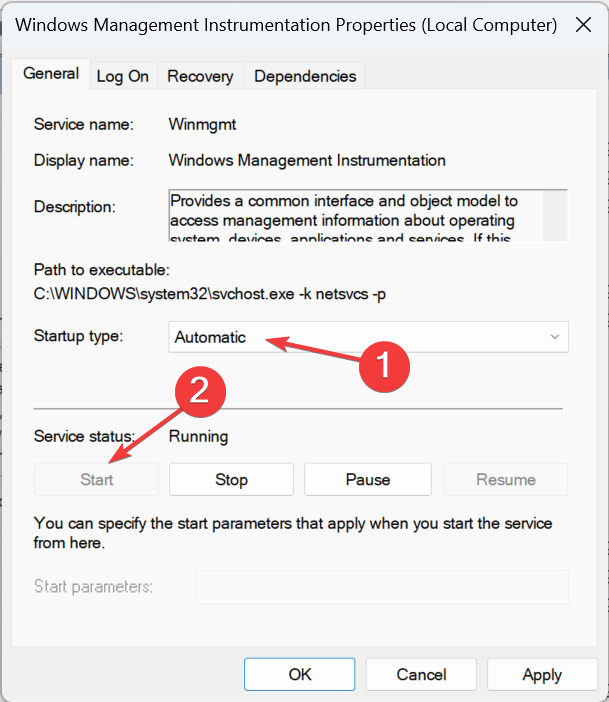
- Finalmente, clique Aplicar e OK para salvar as alterações.
- Como verificar rapidamente se o seu USB é inicializável ou não
- 0x80090302 Erro do iTunes: como corrigi-lo
- Quer delegar uma chamada no Teams? Temos algumas boas notícias
- Crie um USB inicializável do Windows 11 usando seu telefone Android
6. Redefinir as configurações de rede
- Imprensa janelas + S abrir Procurar, tipo Prompt de comando no campo de texto, clique com o botão direito do mouse no resultado da pesquisa relevante e selecione Executar como administrador.
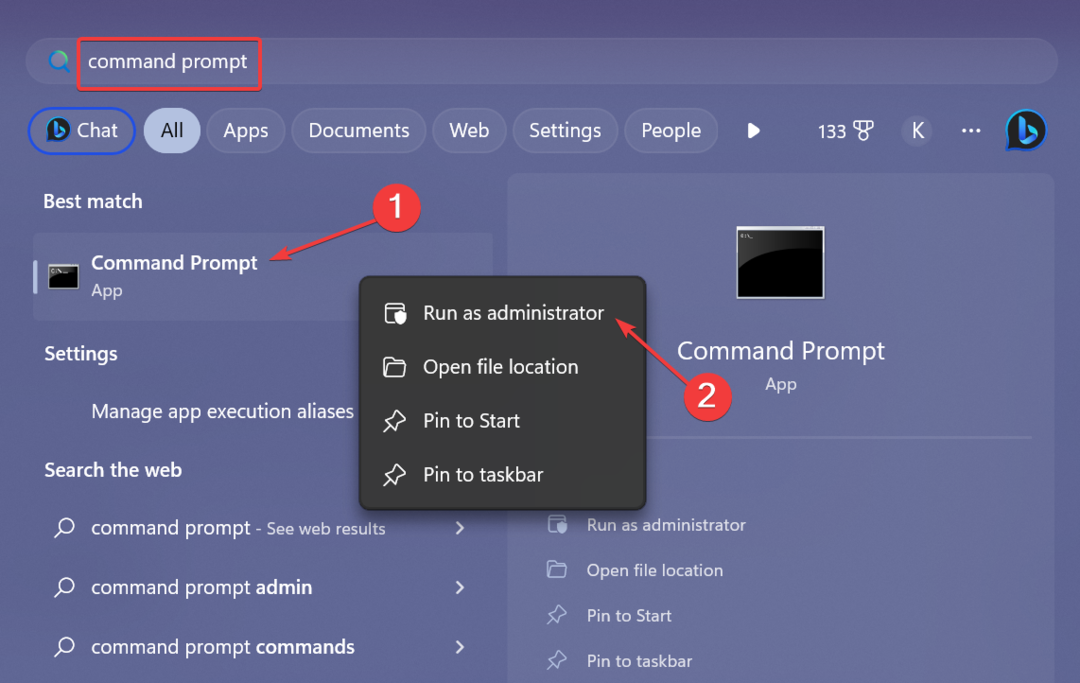
- Clique Sim no prompt.
- Execute os seguintes comandos individualmente para redefinir a rede:
ipconfig /releaseipconfig /flushdnsipconfig /renovarnetsh int ip redefinirnetsh winsock redefinir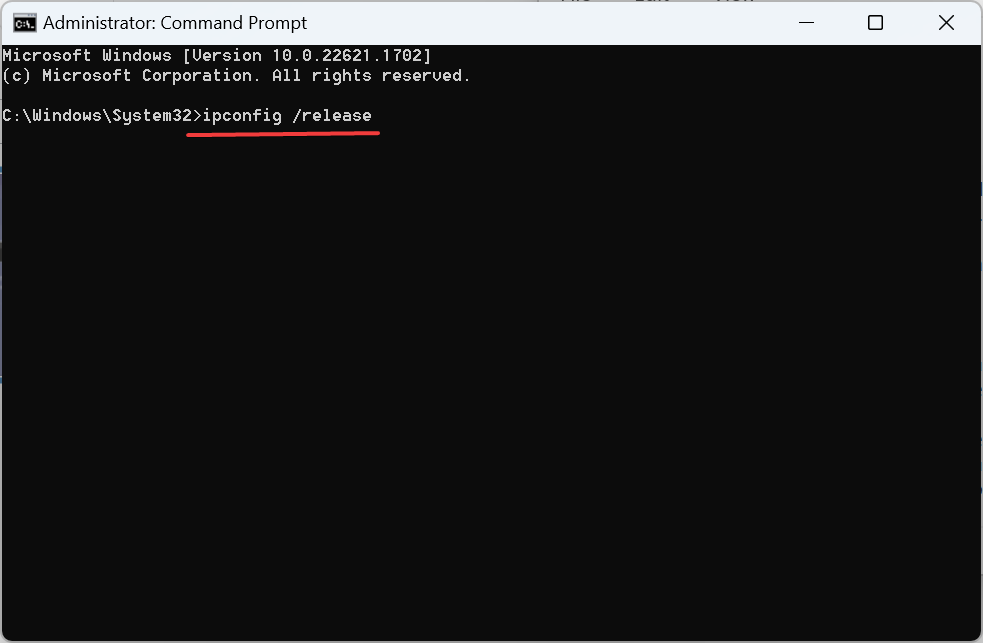
Caso a alteração do DNS não tenha funcionado e você tenha certeza de que a culpa é da rede, redefinindo as configurações de rede deve fazer o truque quando você encontrar várias instâncias do Event ID 16.
7. Executar uma atualização no local
- Vá para Site oficial da Microsoft, escolha a edição do sistema operacional e o idioma do produto e baixe o Arquivo ISO do Windows 11.
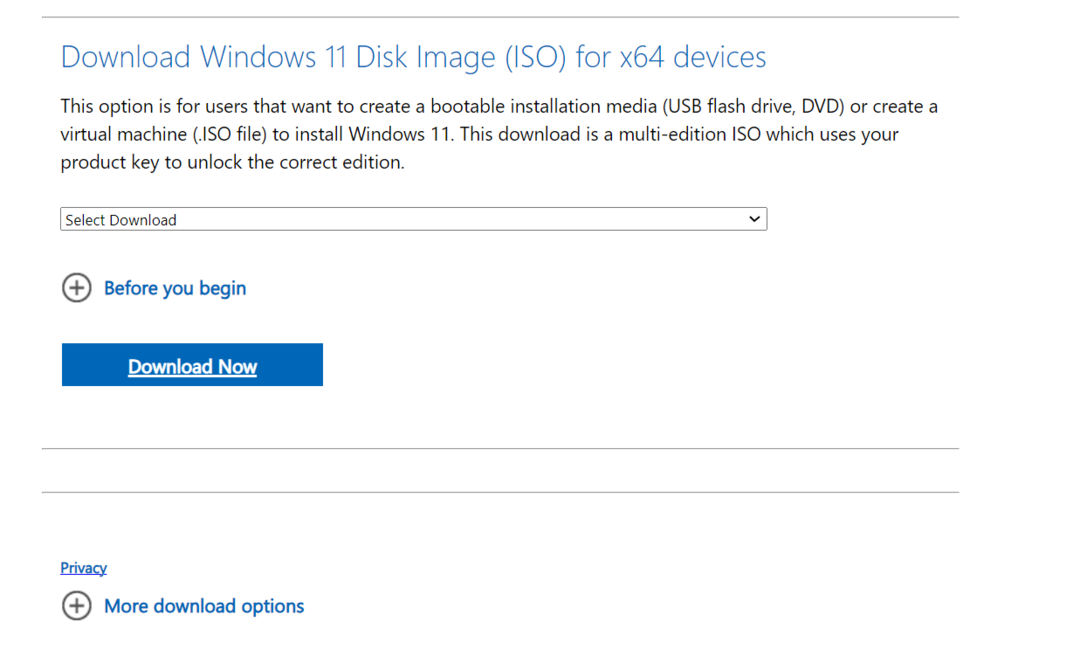
- Depois de baixá-lo, abra o ISO e execute o setup.exe arquivo.
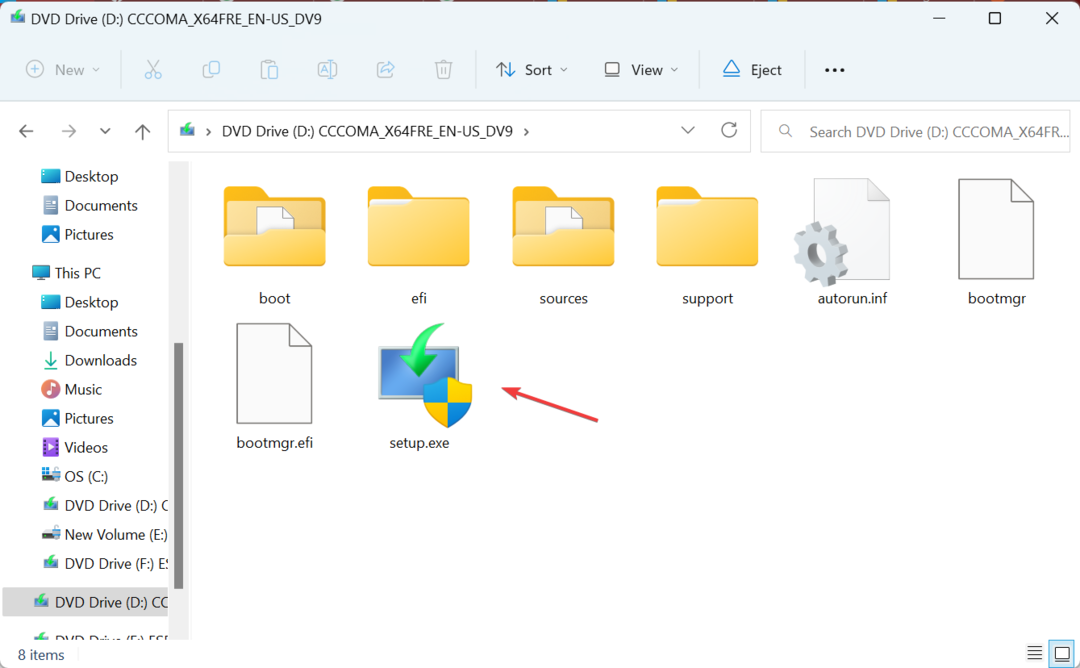
- Clique Sim no prompt que aparece.
- Agora, clique em Próximo para prosseguir.
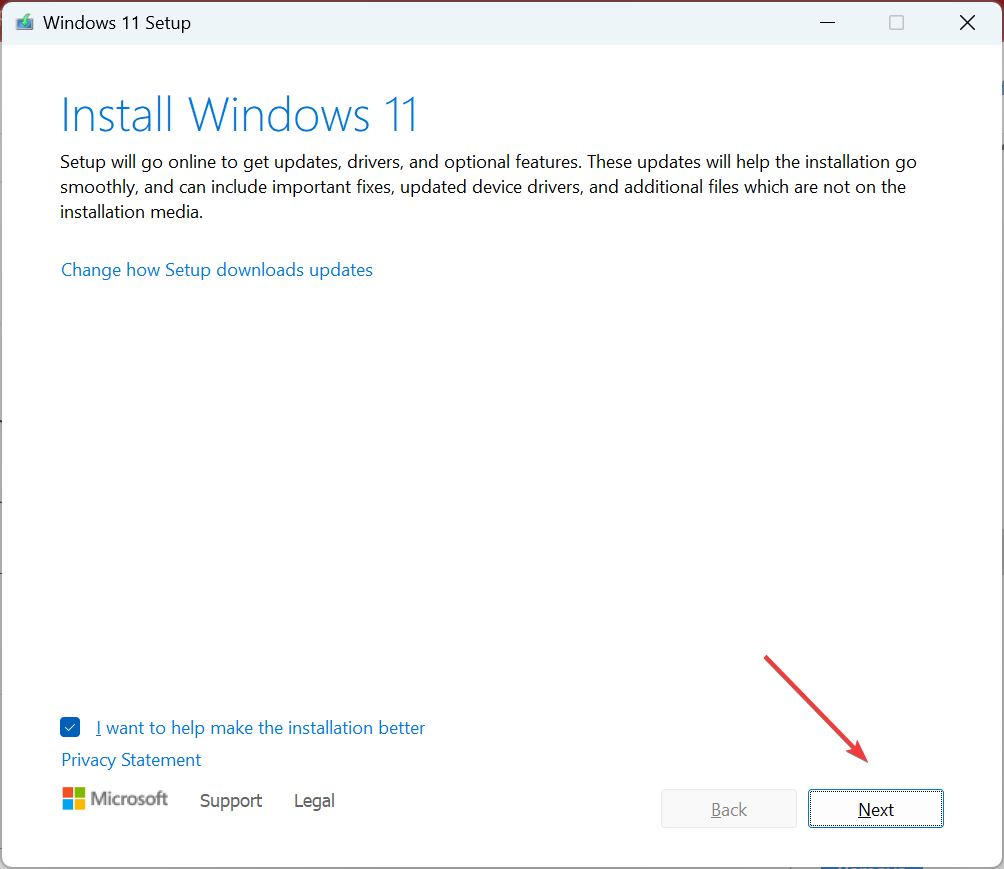
- Clique Aceitar para concordar com os termos de licença da Microsoft e clique em Próximo.
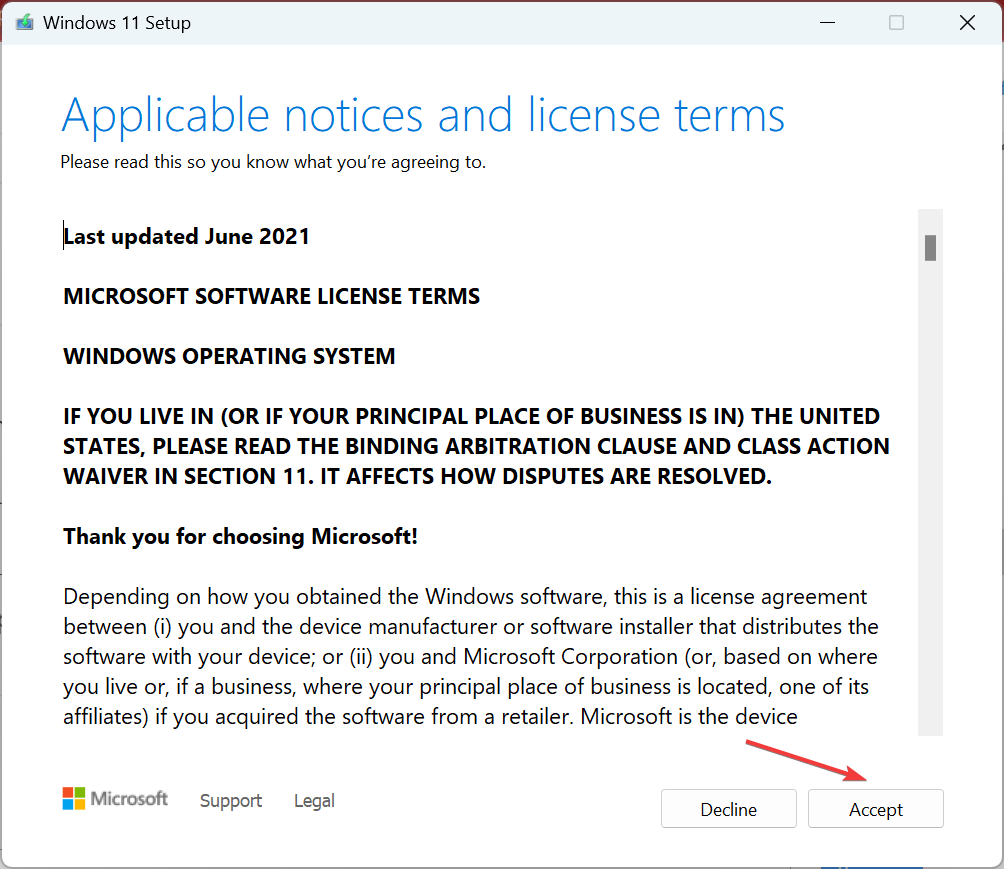
- Finalmente, verifique se a configuração lê, Manter arquivos pessoais e aplicativos, e clique em Instalar para iniciar o processo.
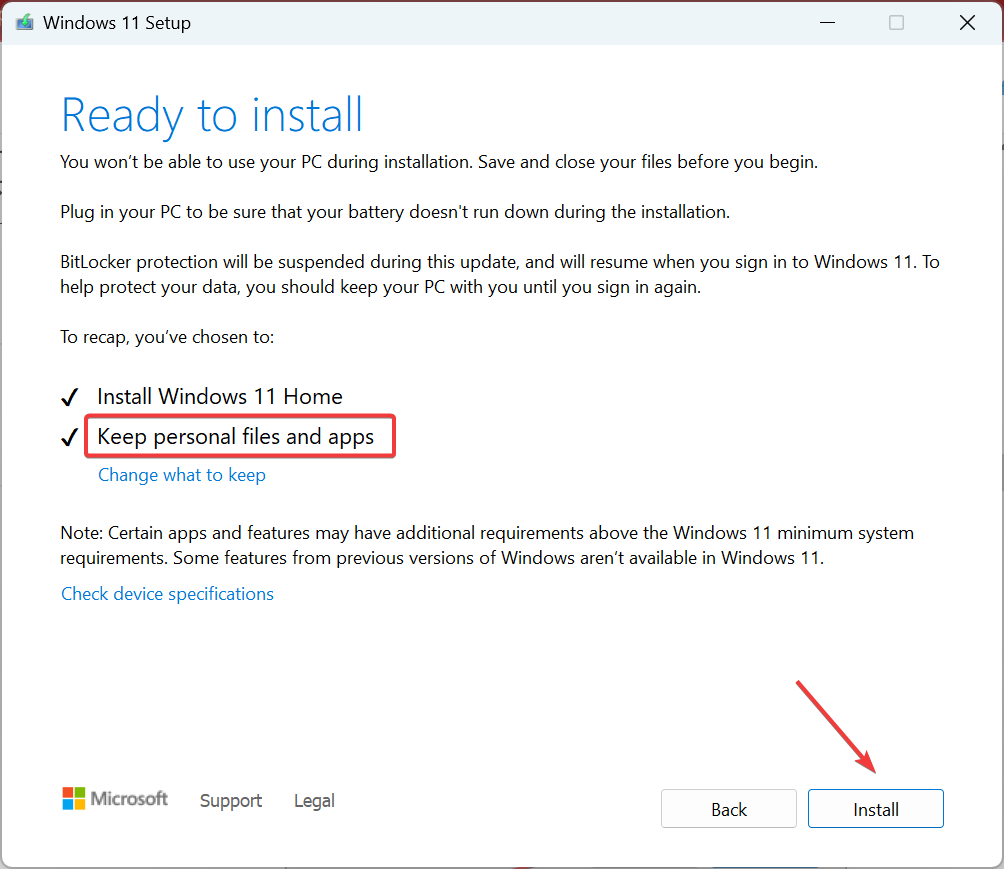
Uma atualização no local geralmente leva algumas horas, mas é uma correção eficaz contra uma série de erros, incluindo a ID de evento 16. E você não perde nenhum aplicativo, arquivo ou configuração definida no processo. Depois que o computador for reiniciado, você não deve encontrar novas instâncias do erro no Visualizador de eventos.
Se nenhuma das soluções funcionou, recomendamos que o PC seja inspecionado por um profissional, pois pode ser um problema de hardware responsável pelo evento ID 16.
Antes de sair, confira alguns ferramentas confiáveis de reparo de PC e baixe um hoje para eliminar automaticamente esses erros.
Para qualquer dúvida ou para compartilhar a solução que funcionou para você, deixe um comentário abaixo.
Ainda está com problemas?
PATROCINADAS
Se as sugestões acima não resolverem seu problema, seu computador pode ter problemas mais graves no Windows. Sugerimos escolher uma solução completa como proteger resolver problemas com eficiência. Após a instalação, basta clicar no botão Ver&Corrigir botão e, em seguida, pressione Iniciar reparo.

